So löschen Sie den Browserverlauf in Safari Mac
Veröffentlicht: 2021-11-28Safari ist die Standardbrowser-App, die mit macOS geliefert wird. Obwohl der Browser auf einem neuen Mac schneller arbeitet, werden Sie feststellen, dass er mit der Zeit langsamer wird. Leider können Sie diese App weder vom Mac deinstallieren noch auf die Werkseinstellungen zurücksetzen, wie es bei anderen Browsern der Fall ist. Daher ist das Löschen des gesamten Browserverlaufs eine der Optionen, mit der viele Browserprobleme behoben werden können. Darüber hinaus möchten Sie möglicherweise Ihre Privatsphäre schützen, indem Sie alle gespeicherten Daten im Safari-Browser löschen.
Browserverlauf in Safari Mac löschen
Je nach Bedarf gibt es verschiedene Möglichkeiten, den Browserverlauf in Safari zu löschen. Sie können entweder eine einzelne Site aus dem Verlauf löschen oder die gesamten Daten bereinigen. Denken Sie daran, dass die Websites beim ersten Mal langsam geöffnet werden, nachdem der Browserverlauf im Browser gelöscht wurde. Es wird jedoch später beschleunigt, wenn Sie verschiedene Seiten der Site durchsuchen.
1. Gesamten Verlauf löschen
Die erste Option besteht darin, alle gespeicherten Websitedaten im Safari-Browser vollständig zu löschen.
- Starten Sie den Safari-Browser und gehen Sie zum Menü „Safari > Verlauf löschen“.
- Alternativ gehen Sie zum Menü „Verlauf > Verlauf bereinigen“.
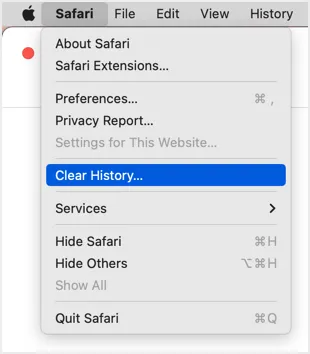
- Klicken Sie im angezeigten Popup auf das Dropdown-Menü neben der Option "Löschen".
- Es zeigt Ihnen eine Liste mit Optionen zur Auswahl des Zeitrahmens – Sie können den Verlauf für die letzte Stunde, heute, heute und gestern sowie den gesamten Verlauf löschen.
- Wählen Sie die Option "Gesamter Verlauf", um den gesamten Browserverlauf in Safari zu löschen.
- Klicken Sie auf die Schaltfläche „Verlauf löschen“.
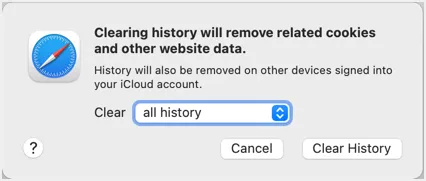
Dadurch werden die Browserverlaufsdaten von allen Ihren Geräten gelöscht, die mit demselben iCloud-Konto signiert sind. Wenn Sie beispielsweise ein iPhone und einen Mac mit demselben iCloud-Konto angemeldet haben, wird durch das Löschen des Browserverlaufs auf Ihrem Mac auch der Browserverlauf auf Ihrem iPhone gelöscht. Das heißt, Sie können den Browserverlauf auf dem Mac auch mit Ihrem iPhone löschen.
- Tippen Sie auf Ihrem iPhone oder iPad auf die App „Einstellungen“.
- Suchen Sie die App „Safari“ und tippen Sie darauf, um die entsprechenden Einstellungen zu öffnen.
- Scrollen Sie nach unten und tippen Sie auf die Option "Verlauf und Websitedaten löschen".
- Tippen Sie im erscheinenden Pop-up auf „Verlauf und Daten löschen“.
- Dadurch wird der Browserverlauf auf allen Ihren Geräten gelöscht und Cookies nur auf Ihrem iPhone gelöscht.
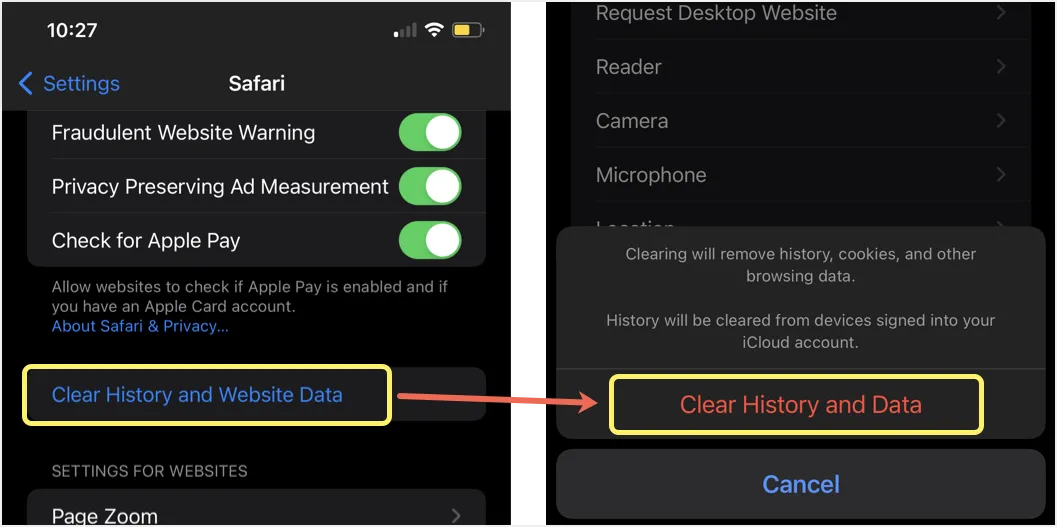
Sie können diese Option verwenden, wenn Sie nicht an Ihrem Mac sind und den Browserverlauf dringend löschen möchten.
2. Individuellen Verlauf löschen
Anstatt den gesamten Verlauf für einen bestimmten Zeitraum zu löschen, können Sie auch eine bestimmte Website aus dem Verlauf löschen.
- Wenn Sie sich im Safari-Browser befinden, drücken Sie die Tastenkombinationen "Befehl + Y". Alternativ gehen Sie zum Menüpunkt „Verlauf > Gesamten Verlauf anzeigen“.
- Jetzt sehen Sie die vollständigen Details Ihres Browserverlaufs, einschließlich des Verlaufs von allen Ihren Geräten.
- Die Historie ist nach Datum mit der Gesamtanzahl der Elemente geordnet.
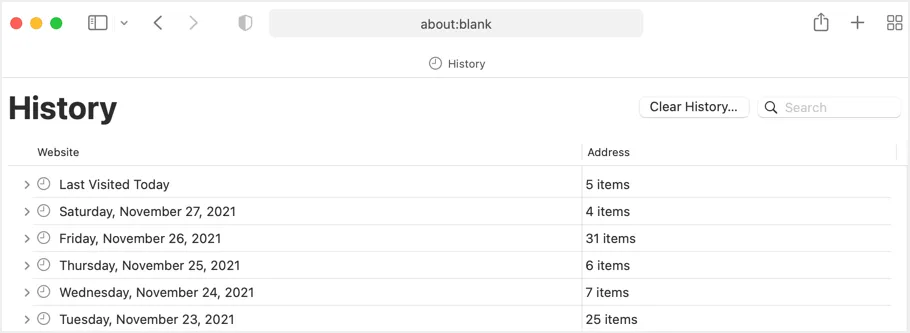
- Von hier aus können Sie einen Verlauf für einen bestimmten Tag oder ein bestimmtes Element oder den gesamten Verlauf durchsuchen und löschen. Sie können auch das Suchfeld verwenden, um die Site zu finden, die Sie aus dem Verlauf löschen möchten.
- Wenn Sie den Eintrag gefunden haben, klicken Sie einfach mit der rechten Maustaste darauf und wählen Sie die Option "Löschen".
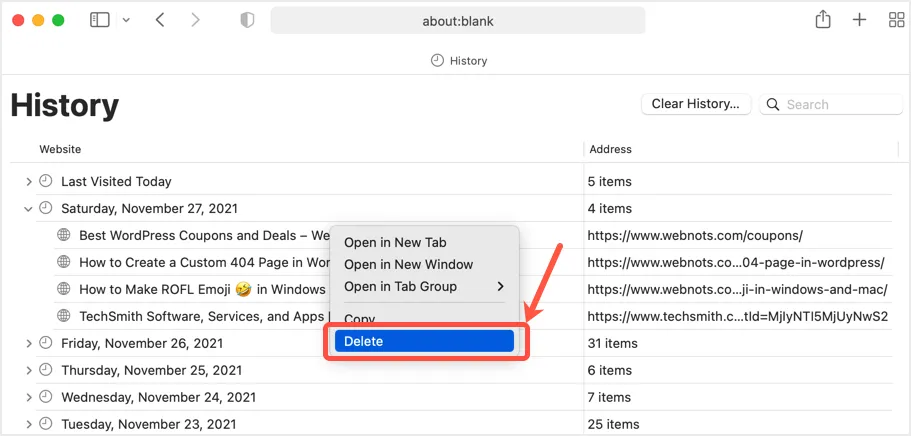
- Der ausgewählte Eintrag wird sofort aus Ihrem Verlauf gelöscht.
3. Safari-Verlauf automatisch auf dem Mac löschen
Unabhängig davon, ob Sie eine einzelne Website oder den gesamten Verlauf löschen, ist es jedes Mal eine zeitaufwändige Aufgabe, dies jedes Mal manuell zu tun. Manchmal können Sie auch vergessen, den Verlauf zu löschen, der Ihren Browser verlangsamen könnte, oder die private Site aus dem Verlauf auf Ihrer neuen Tab-Seite anzeigen. Die beste Option besteht darin, ein regelmäßiges Intervall zum Löschen Ihres Verlaufs einzurichten, um solche Probleme zu vermeiden.
- Wenn Sie sich in Safari befinden, drücken Sie die Tasten „Befehl +“, oder gehen Sie zum Menü „Safari > Einstellungen…“.
- Gehen Sie zur Registerkarte "Allgemein" und klicken Sie auf das Dropdown-Menü für die Option "Verlaufselemente entfernen".
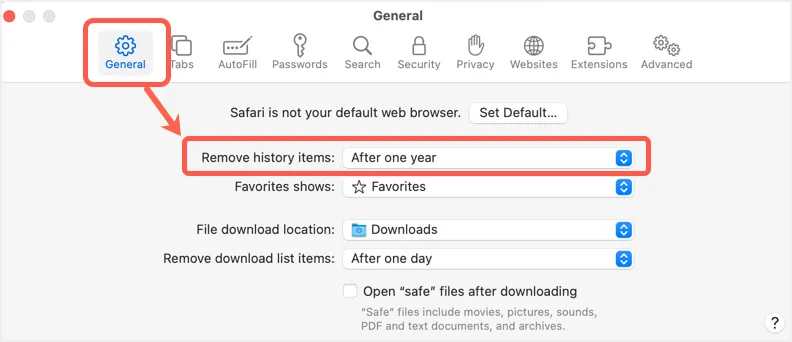
- Sie können eine der Optionen aus der Liste auswählen – Nach einem Tag, Nach einer Woche, Nach zwei Wochen, Nach einem Monat oder Nach einem Jahr.
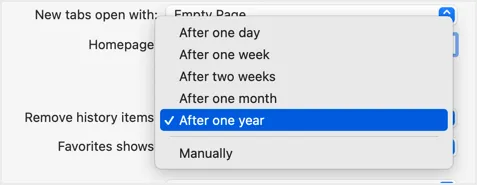
- Sie können beispielsweise „Nach einem Tag“ auswählen, wodurch der Safari-Verlauf nach jedem Tag automatisch gelöscht wird.
4. Elemente von der Startseite löschen
Safari öffnet standardmäßig eine Startseite, wenn Sie den Browser starten und eine neue Registerkarte öffnen. Auf dieser Startseite werden „Favoriten“ und „Top-Sites“ angezeigt, die Ihre Privatsphäre beeinträchtigen könnten, wenn unerwünschte Sites in der Liste angezeigt werden.

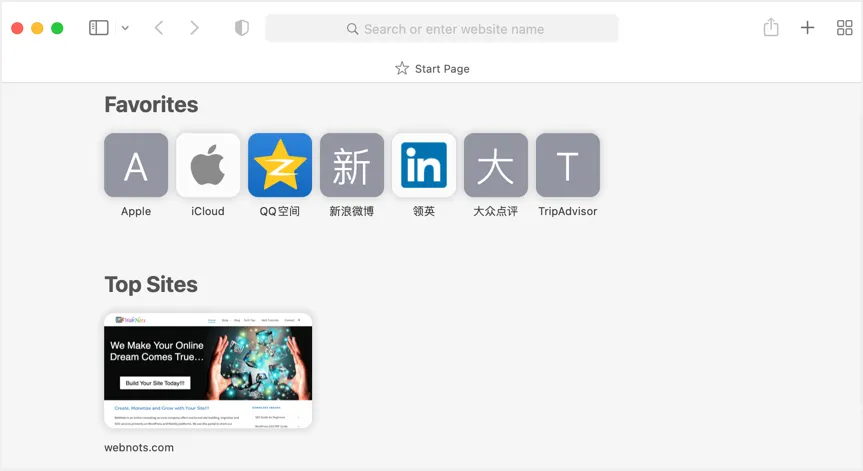
Obwohl das Löschen des gesamten Browserverlaufs hilfreich sein könnte, können Sie entweder einzelne Websites von der Startseite entfernen oder die Startseite vollständig deaktivieren.
- Klicken Sie einfach mit der rechten Maustaste auf einen Eintrag in der Liste „Favoriten“ oder „Top-Sites“.
- Wählen Sie die Option "Löschen", um das Element aus der Liste zu entfernen.
- Die Löschseite wird aus dem Verlauf entfernt und erscheint nicht mehr auf der Startseite.
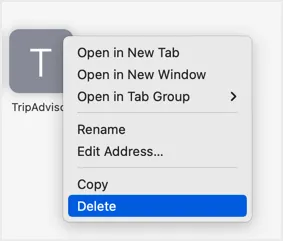
Alternativ können Sie die Startseite deaktivieren und stattdessen eine leere Seite öffnen. Dies hilft Ihnen, falls Sie vergessen, den Verlauf zu löschen.
- Drücken Sie die Tasten „Befehl +“ und öffnen Sie den Abschnitt mit den Safari-Einstellungen.
- Wählen Sie auf der Registerkarte „Allgemein“ die Option „Leere Seite“ für die Optionen „Neue Fenster öffnen mit“ und „Neue Registerkarten öffnen mit“.
- Wählen Sie als nächstes "Ein neues Fenster" für die Option "Safari öffnet mit".
- In Kombination mit diesen Optionen öffnet Safari eine neue leere Seite, wenn ein neues Fenster geöffnet wird oder wenn Sie eine neue Registerkarte öffnen.
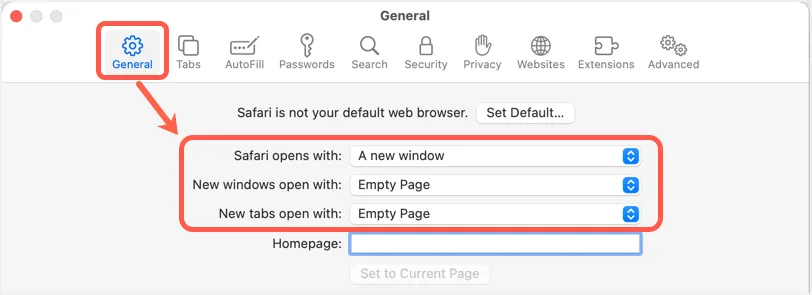
5. Löschen des AutoFill-Verlaufs
Abgesehen von Website-Daten können Sie gespeicherte AutoFill-Elemente im Abschnitt Safari-Einstellungen löschen. Gehen Sie zur Registerkarte "AutoFill" und klicken Sie bei jeder Option auf die Schaltfläche "Bearbeiten", um Benutzernamen, Passwörter, Karten, Kontakte und andere Auto-Fill-Details aus Safari zu löschen.
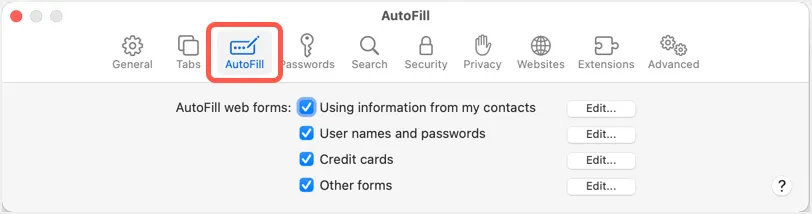
6. Cookies in Safari löschen
Wenn Sie eine langsame Reaktion bemerken oder eine bestimmte Website nicht geöffnet wird, ist es am besten, die Cookies zu löschen, da beschädigte Cookies zu seltsamem Verhalten führen können. Gehen Sie in den Safari-Einstellungen auf die Registerkarte „Datenschutz“ und klicken Sie neben der Option „Cookies und Websitedaten“ auf die Schaltfläche „Websitedaten verwalten…“. Sie können alle gespeicherten Cookies in Safari einsehen und bei Bedarf löschen.
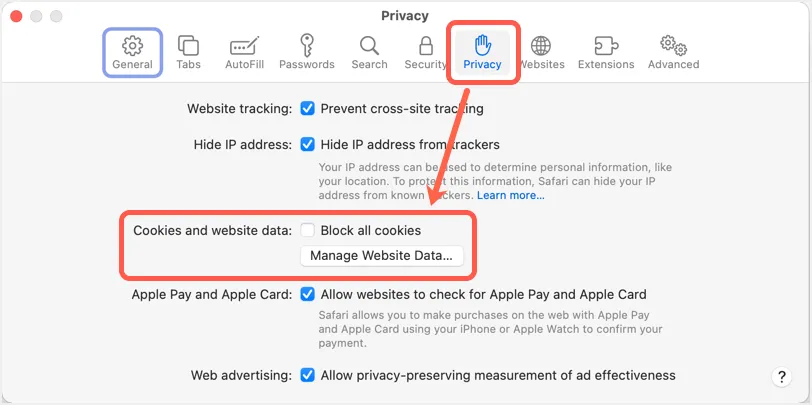
7. Cache in Safari löschen
Das Löschen des Caches ist eine erweiterte Option im Safari-Browser. Gehen Sie in den Safari-Einstellungen zur Registerkarte "Erweitert" und aktivieren Sie das Entwicklungsmenü. Klicken Sie nun auf das Menü "Entwickeln" und wählen Sie "Caches leeren" oder drücken Sie die Tasten "Wahl + Befehl + E", um gespeicherte zwischengespeicherte Daten in Safari zu löschen.
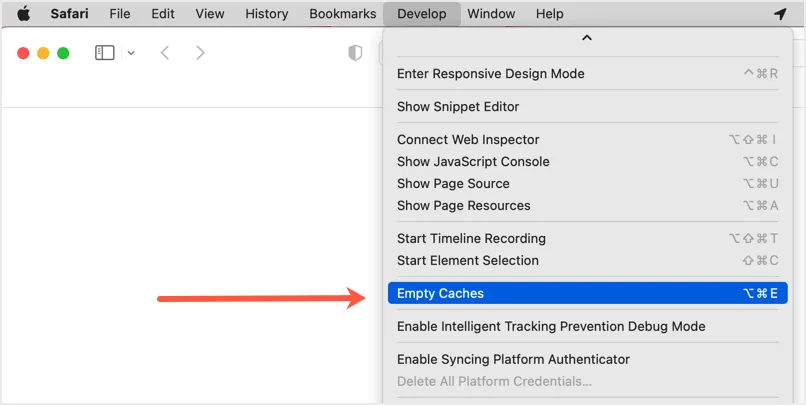
Letzte Worte
In anderen Browsern wie Chrome und Edge können Sie "Strg + Umschalt + Entf" in Windows und "Befehl + Umschalt + Entf" in Mac drücken, um das Popup zum Löschen des Browserverlaufs zu öffnen. Sie können dann Browserdaten, Passwörter, zwischengespeicherte Inhalte, Downloads, Cookies, Autofill-Daten, gespeicherte Site-Einstellungen auswählen und mit einem einzigen Klick löschen. Leider ist das Löschen des Browserverlaufs in Safari Mac ein langwieriger Vorgang und Sie müssen wie oben beschrieben durch verschiedene Abschnitte navigieren, um alle gespeicherten Inhalte vollständig zu löschen.
